
MYCAM(我的摄像头)
版本:v2.2 官方版 大小:54.03 MB
类别:视频处理 系统:WinXP, Win7, Win8, Win10
立即下载
版本:v2.2 官方版 大小:54.03 MB
类别:视频处理 系统:WinXP, Win7, Win8, Win10
立即下载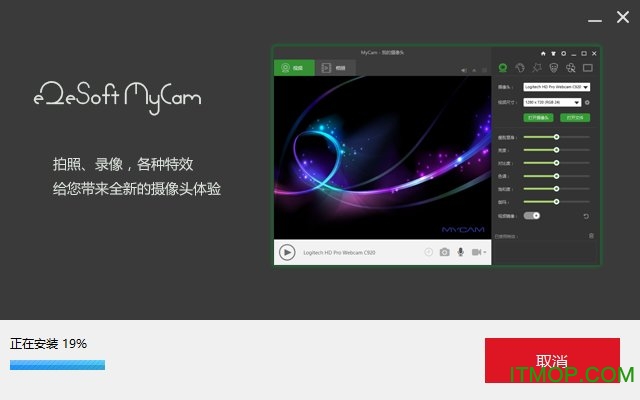
mycam是一款专门为用户提供美颜摄像的电脑软件,在这里用户可体验到自然美颜的功能,还有多种风格的滤镜,让你呈现最美的自己,更有岩石自拍功能,以及GIF动态格式,欢迎感兴趣的用户来IT猫扑下载!
专业又好玩的摄像头软件,拍照,录像,扫码,变声,滤镜,美化,变脸,搞怪,直播。众多功能及特效,电脑摄像头,有我就够了!

摄像头录像
可以把摄像头视频保存为MP4视频或GIF动画,同时支持变声功能,还可扫描二维码
照片、视频文件处理
除了摄像头,MyCam还可以处理照片、视频文件,对它们进行编辑、处理
摄像头拍照
使用MyCam进行拍照,支持延迟拍摄,可保存为JPEG或PNG格式
媒体管理
MyCam相册可对拍摄的照片及视频进行集中管理,您可以查看、编辑或者分享它们
超多专业滤镜
提供上百种专业滤镜,可扩展,您自己也可以制作“大片”了
各种炫酷特效
视频特效、人物美化、变脸/换脸、面具、饰物叠加、光影效果,相片边框,应有尽有
MyCam 提供相册功能,对拍摄的照片和视频进行集中管理,还可以轻松的通过微博、微信、QQ等把它们分享给好友。
它支持包括数十种专业图像滤镜,种类繁多的视频特效,以及美肤、变脸、魔法面具,视频美化,添加照片边框等众多好玩的功能。 软件本身采用GPU加速,处理速度快,可以实时处理各种高清视频(注:对显卡有一定要求)。
MyCam 是一款免费的摄像头软件,可以查看电脑摄像头的视频,调节摄像头参数,进行各种处理后拍照、录像(支持变声、延迟拍摄、GIF录制等),还可扫描二维码。 同时它还可以打开并处理照片或者视频文件,就像使用一个照片/视频编辑软件。
此外,MyCam 还支持虚拟视频功能,可以把处理过的视频播放到虚拟摄像头中去,从而可以在其它使用摄像头的程序中使用。 为方便直播/主播,MyCam 还提供了对 RTMP 视频推送的支持。
软混音怎么设置?
软混音怎么设置?软混音是用软件模拟声卡实现了独立声卡的效果。软混音是用软件模拟声卡实现了独立声卡的效果。软混音是用软件模拟声卡实现了独立声卡的效果。软混音是用软件模拟声卡实现了独立声卡的效果。
为什么我的摄像头摄的像是反的?
在摄像头调节里面有一个选项是"镜像"打开就是反的...点一下就是正的.
到设置里面看一下,可以调整回来。还可以改变颜色、旋转等操作。
摄像头打不开,提示"摄像头被占用"怎么办
摄像头无法打开,一般情况下都有如下图提示,摄像头被其他软件占用或者没有链接。
提示问题说明电脑中的KBOX软件或者其他的应用软件占用了摄像头。比如mvbox,小懒猫,吉奥等其它虚拟软件。
解决此问题的方法如下
第一步:打开9158KBOX软件上的"选择来源"按钮,选择右侧的目录"摄像头设置"
第二步:先点击一下'刷新'按钮,在摄像头下拉列表中选择你所安装的摄像头,然后点击应用按钮即可。
方法一:刷新视频来源
此方法一般是针对新安装的用户,查看选择来源,图像源设置是否正常,点击"刷新",输出格式、大小、帧率是否正确。
第一步:打开9158KBOX软件上的"选择来源"按钮,选择右侧的目录"摄像头设置",如下图所示:
第二步:先点击一下'刷新'按钮,在摄像头下拉列表中选择你所安装的摄像头,然后点击应用按钮即可。
方法二:重新插拔摄像头
这是最直接,而且比较有效的方法,将你的摄像头USB插口拔出,并重新插入,然后刷新视频来源,便可得视频。
查看全部